1、用形状工具绘制宽、高分别为400像素的矩形形状,如图所示
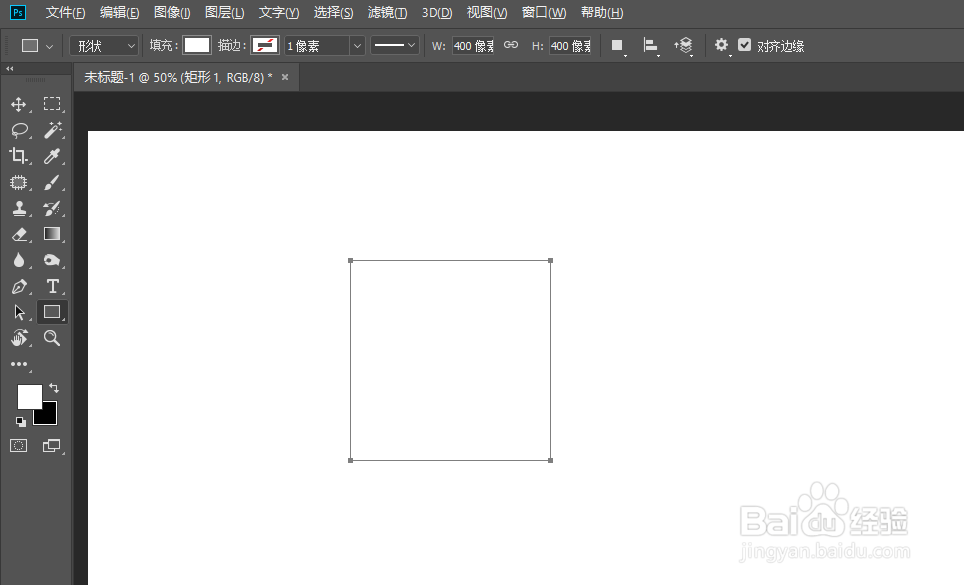
2、接着,拖入素材,如图所示

3、选择矩形工具,将绘制的矩形形状填充为黑色,并按ctrl+T调整PS图标大小至合适位置。
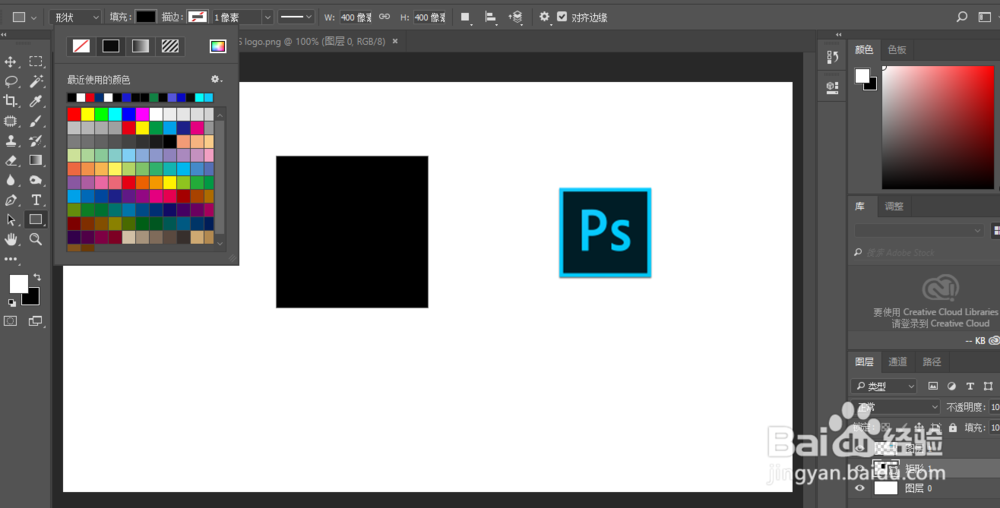
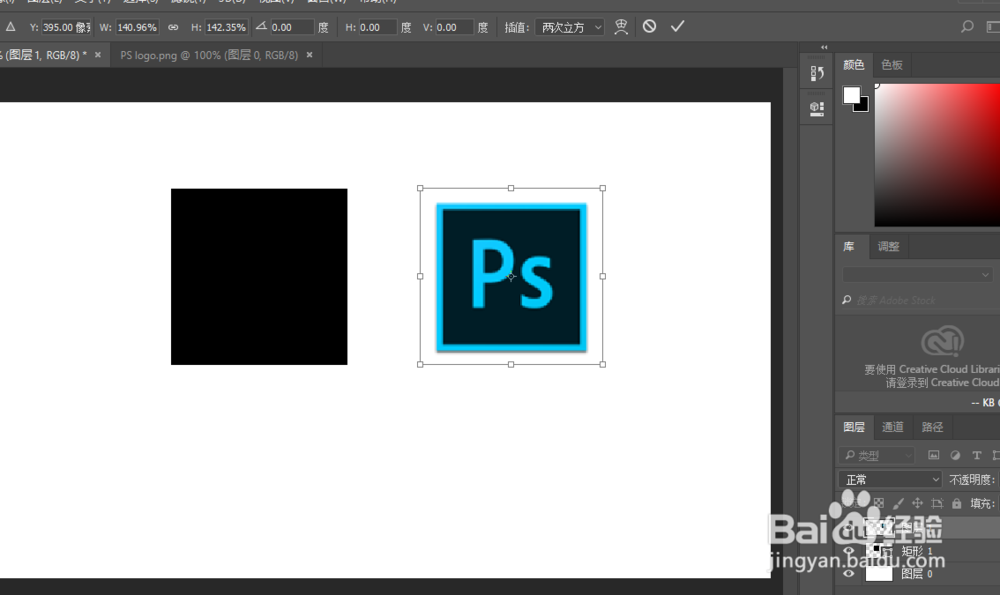
4、接下来为形状填充颜色和描边。选择形状填充类型,并选择拾色器,在PS图标上拾取颜色。
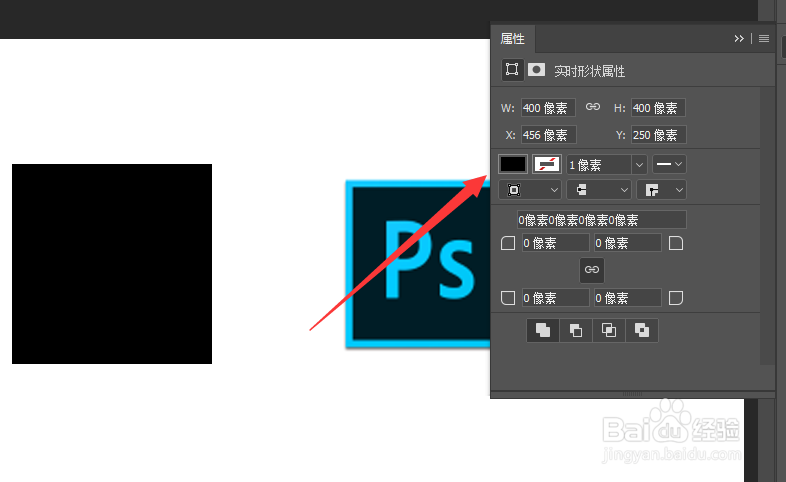
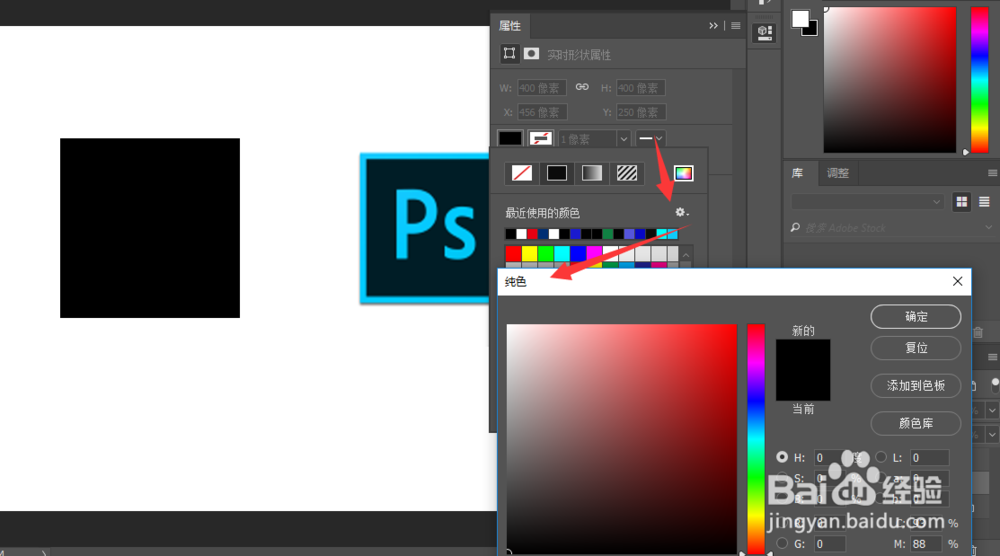
5、拾取之后,单击确定,便可以将拾取的颜色填充至形状

6、接着,添加描边,方法通第5步骤,选择拾色器,拾取素材图片中的边上颜色。
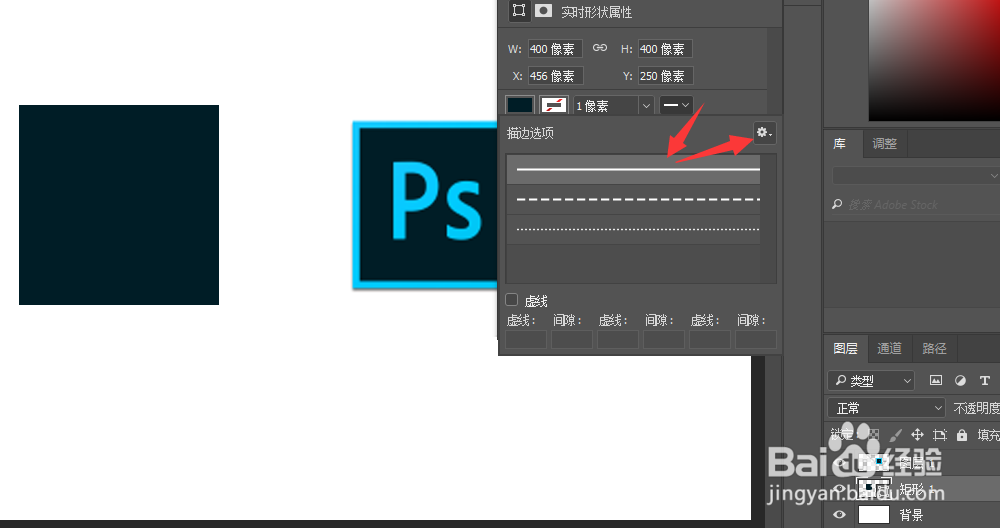
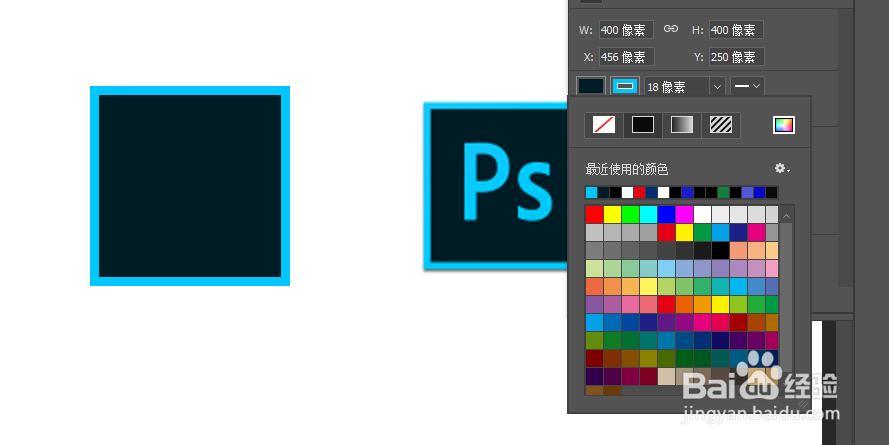

7、接着,选择文字工具,输入文本内容PS,输入后,设置填充颜色,配合ctrl+T、ALT+上下左右键,调整大小及位置。

